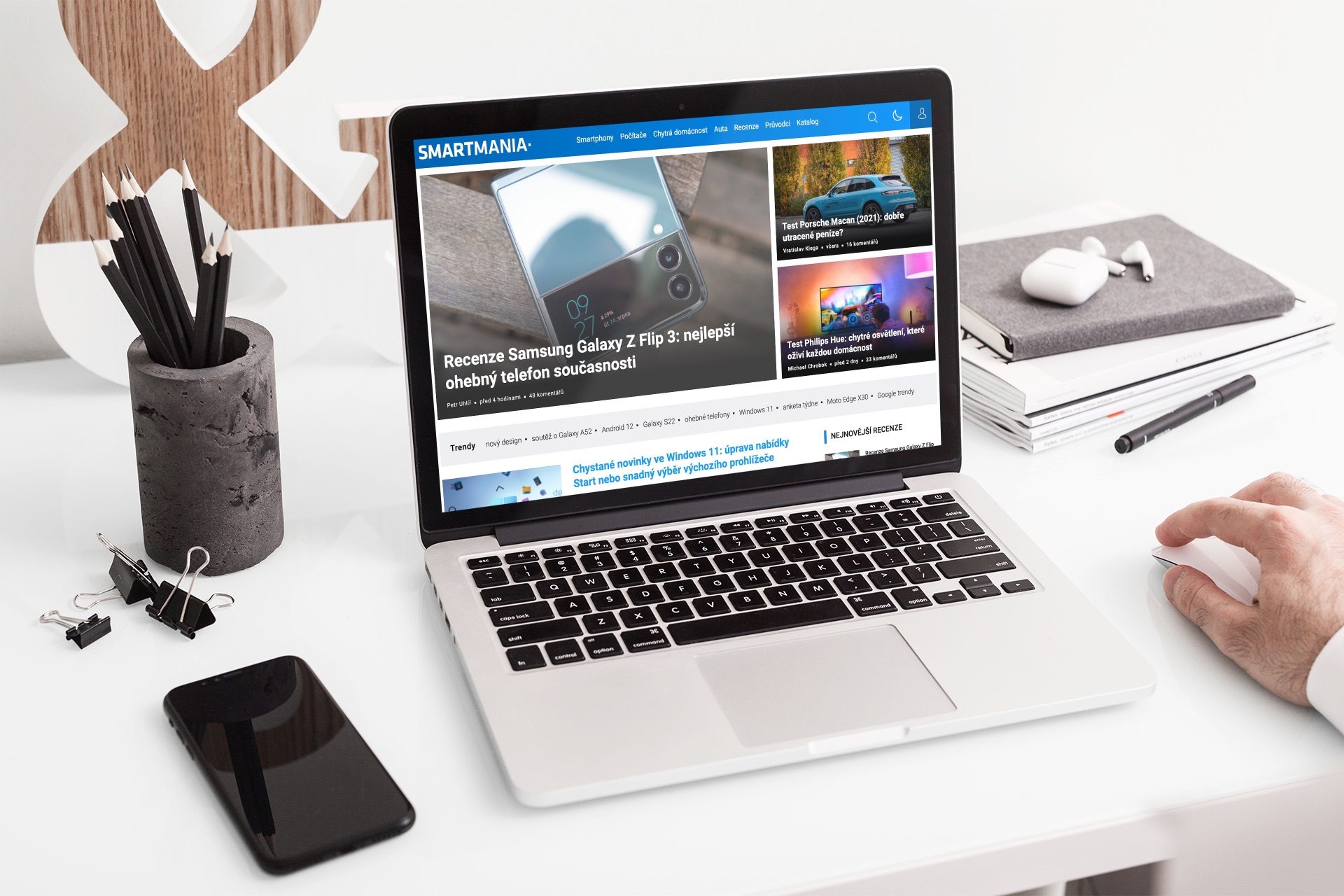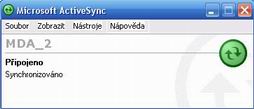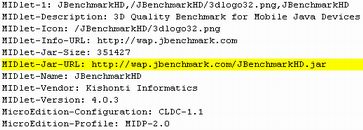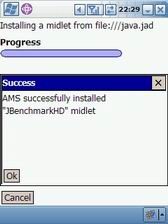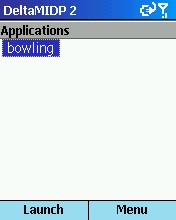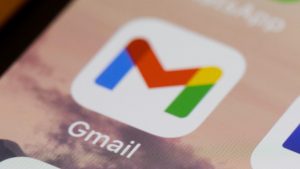Operační systém Windows Mobile v základu Java aplikace vůbec nepodporuje, naštěstí existují aplikace třetích stran, díky kterým si podporu Javy snadno doinstalujete. Mezi nejlepší a nejpoužívanější emulátory patří bezesporu IBM DELTA MIDP 2.0, který zvládá i podporu Javy verze 2.0, ale bez problémů na něm spustíte i starší midlety pro javu 1.0. Dále pak můžete vyzkoušet emulátory JavaMAN, Java Virtual Machine (by VXD)… Bohužel některé midlety v emulátoru nefungují, musíte tedy vyzkoušet jaké java soubory (rozumějte pro jaké verze telefonů) emulátor zvládá dobře a tím se pak také řídit.
K tomu, aby jste midlety mohli spouštět potřebujete již zmíněný emulátor (např. Delta MIDP2.0), .JAD a .JAR soubor dané aplikace. Pokud JAD soubor nemáte, použijte utilitu JAD File Generator s jejíž pomocí snadno vytvoříte příslušný JAD pro váš midlet. Instalaci java aplikací do vašeho zařízení doporučuji provádět na PC, které je připojeno k internetu a na kterém je nainstalovaný ActiveSync – během instalace se totiž JAR soubor bude nahrávat právě z webového serveru a vy by jste museli platit za GPRS či CSD spojení, takhle se využije pro stažení souboru internetového připojení na vašem PC přes ActiveSync. Nezapomeňte ale, že musí být připojení k zařízení přes ActiveSync aktivní. V telefonu si proto raději ověřte, zda máte v nastavení datových přenosů u položky Data Connections vybráno Automatic a na PC v ActiveSyncu musíte mít povolenou synchronizaci se serverem, jinak se vaše zařízení k internetu přes PC nepřipojí. U starších verzí ActiveSyncu (3.8) je ještě potřeba mít v menu Možnosti/Pravidla pro položku Připojení nastaveno Internet.
INSTALACE JAVA APLIKACí
1) Nainstalujte si libovolný Java emulátor na vaše zařízení (doporučuji zmíněný DELTA MIDP 2.0, existují odlišné verze pro SP a PPC).
2) Nyní je potřeba nahrát příslušný JAR soubor midletu na nějaký freehostingový server (např. webzdarma.cz). Adresa JAR souboru pak bude například http://mujwebik.webzdarma.cz/java.jar .

Pokud se vám zobrazí hláška ,,The application descriptor contained invalid jar location,, – znamená to, že máte v jad souboru špatně uvedenou cestu k jar souboru. Zkontrolujte si tedy zadanou cestu ještě jednou a pokračujte v instalaci. Některé emulátory mohou mít problémy s instalací velkých midletů (>200kb).
4) Spusťte emulátor ve vašem zařízení a zvolte položku Install, následně budete vyzváni k zadání URL, sem napište file:///java.jad (název vašeho jad souboru, pozor jsou zde tři lomítka). Potvrdíme a následně se začne instalovat java aplikace. Během instalace se vaše zařízení připojí k internetu, odkud stáhne vámi nahraný jar soubor. Při instalaci se vám zobrazí hláška ,,This midlet suite did not come from….,, jednoduše ji odklepněte Yes a vyčkejte na dokončení instalace.
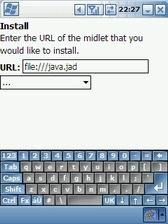
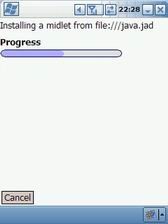
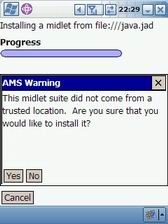
Nainstalovaná Java aplikace se vám zobrazí v listu midletů, odkud ji již můžete jednoduše spustit. Jak jsem již zmínil v úvodu, některé midlety nespustíte, přeci jen emulátor všechny korektně nezvládá. Je proto třeba trochu experimentovat a zkoušet různé verze aplikací (pro různá zařízení). U některých aplikací se mohou objevit různé problémy s překreslováním grafiky či jinou velikostí okna. Přeci jen se zatím žádné java aplikace přímo pro rozlišení QVGA nedělají, nelekněte se proto zobrazení v menším okýnku, než je váš displej. Pokud budete chtít midlet odinstalovat, jednoduše tak můžete učinit z menu emulátoru. Při použití DELTA MIDP 2.0 se jar a jad soubory po instalaci ukládají ve složce My Documents/midlets.

Screenshoty z Java aplikací:

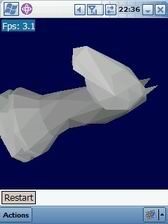
Uznávám, že tento postup není zrovna nejjednodušší, ale sám ho již nějaký pátek používám a funguje 100%.